系统环境准备
| 系统版本 | IP地址 | 主机名 |
|---|---|---|
| SUSE Linux Enterprise Server 12 (x86_64) | 192.168.126.191 | suse_191 |
查看系统版本及CPU、内存等信息
suse-191:~ # cat /proc/version
Linux version 4.12.14-94.41-default (geeko@buildhost) (gcc version 4.8.5 (SUSE Linux) ) #1 SMP Wed Oct 31 12:25:04 UTC 2018 (3090901)
suse-191:~ # uname -r
4.12.14-94.41-default
suse_191:~ # cat /proc/cpuinfo
processor : 0
vendor_id : AuthenticAMD
cpu family : 23
model : 104
model name : AMD Ryzen 7 5700U with Radeon Graphics
stepping : 1
microcode : 0x8608103
cpu MHz : 1796.623
cache size : 512 KB
physical id : 0
siblings : 1
core id : 0
cpu cores : 1
apicid : 0
initial apicid : 0
fpu : yes
fpu_exception : yes
cpuid level : 16
wp : yes
flags : fpu vme de pse tsc msr pae mce cx8 apic sep mtrr pge mca cmov pat pse36 clflush mmx fxsr sse sse2 syscall nx mmxext fxsr_opt pdpe1gb rdtscp lm constant_tsc rep_good nopl xtopology tsc_reliable nonstop_tsc cpuid extd_apicid pni pclmulqdq ssse3 fma cx16 sse4_1 sse4_2 x2apic movbe popcnt aes xsave avx f16c rdrand hypervisor lahf_lm extapic cr8_legacy abm sse4a misalignsse 3dnowprefetch osvw topoext ssbd ibpb vmmcall fsgsbase bmi1 avx2 smep bmi2 rdseed adx smap clflushopt clwb sha_ni xsaveopt xsavec xgetbv1 xsaves clzero arat rdpid overflow_recov succor
bugs : fxsave_leak sysret_ss_attrs spectre_v1 spectre_v2 spec_store_bypass
bogomips : 3593.24
TLB size : 3072 4K pages
clflush size : 64
cache_alignment : 64
address sizes : 45 bits physical, 48 bits virtual
power management:
suse_191:~ # free -h
total used free shared buffers cached
Mem: 1.9G 583M 1.4G 2.8M 8K 143M
-/+ buffers/cache: 440M 1.5G
Swap: 1.0G 16M 1.0G
suse_191:~ # df -h
Filesystem Size Used Avail Use% Mounted on
devtmpfs 341M 0 341M 0% /dev
tmpfs 351M 76K 351M 1% /dev/shm
tmpfs 351M 6.4M 345M 2% /run
tmpfs 351M 0 351M 0% /sys/fs/cgroup
/dev/sda2 79G 9.5G 69G 13% /
tmpfs 71M 12K 71M 1% /run/user/0
suse_191:~ # rpm -qa|grep glibc
glibc-i18ndata-2.22-15.3.noarch
linux-glibc-devel-4.12-1.27.noarch
glibc-devel-2.22-15.3.x86_64
glibc-locale-2.22-15.3.x86_64
glibc-info-2.22-15.3.noarch
glibc-32bit-2.22-15.3.x86_64
glibc-2.22-15.3.x86_64
suse_191:~ # rpm -qa|grep gcc
gcc-c++-4.8-6.189.x86_64
gcc48-c++-4.8.5-31.17.1.x86_64
gcc-4.8-6.189.x86_64
gcc48-locale-4.8.5-31.17.1.x86_64
libgcc_s1-8.2.1+r264010-1.3.3.x86_64
gcc48-4.8.5-31.17.1.x86_64
gcc-info-4.8-6.189.x86_64
libgcc_s1-32bit-8.2.1+r264010-1.3.3.x86_64
gcc-locale-4.8-6.189.x86_64
gcc48-info-4.8.5-31.17.1.noarch
--如果未安装gcc软件,使用以下命令安装
suse_191:~ # zypper in gcc
测试环境先关闭防火墙,生产环境根据需要设置
suse_191:~ # systemctl stop SuSEfirewall
suse_191:~ # systemctl status SuSEfirewall
● SuSEfirewall.service
Loaded: not-found (Reason: No such file or directory)
Active: inactive (dead)
SUSE Linux中 默认不开启SELinux
安装DM8开发版
在官网下载对应系统的安装包,上传到服务器

创建用户和组
suse_191:~ # groupadd dmist
suse_191:~ # useradd -g dmist -m -d /home/dmdba -s /bin/bash dmdba
suse_191:~ # passwd dmdba
New password:
Retype new password:
passwd: password updated successfully
挂载iso镜像文件
suse_191:~ # unzip dm8_20221020_x86_rh6_64_ent.zip
Archive: dm8_20221020_x86_rh6_64_ent.zip
inflating: dm8_20221020_x86_rh6_64_ent/dm8_20221020_x86_rh6_64.iso
extracting: dm8_20221020_x86_rh6_64_ent/dm8_20221020_x86_rh6_64.iso_SHA256.txt
suse_191:~ # mkdir /mnt/dm8
suse_191:~ # cd dm8_20221020_x86_rh6_64_ent/
suse_191:~ # mount dm8_20221020_x86_rh6_64.iso /mnt/dm8/
mount: /dev/loop0 is write-protected, mounting read-only
创建安装目录及授权
suse_191:~ # mkdir /dm8
suse_191:~ # chown -R dmdba:dmist /dm8/
图形化安装
suse_191:~ # xhost +
access control disabled, clients can connect from any host
suse_191:~ # echo $DISPLAY
:0
suse_191:~ # su - dmdba
dmdba@suse_191:~> export DISPLAY=:0
dmdba@suse_191:~> cd /mnt/dm8/
dmdba@suse_191:/mnt/dm8> ll
total 962587
-r-xr-xr-x 1 root root 2682747 Oct 19 20:48 DM8 Install.pdf
-r-xr-xr-x 1 root root 983006084 Oct 19 20:53 DMInstall.bin
dmdba@suse_191:/mnt/dm8> ./DMInstall.bin
以上命令执行后出现以下界面,最开始可以根据需要选择使用语言,然后根据提示一步步操作即可


这里有key的可以填写,没有的可以先不填



如果提示文件打开数过小,可以修改配置文件设置系统文件打开数:
suse_191:~ # vim /etc/security/limits.conf
dmdba soft core unlimited
dmdba hard core unlimited
dmdba soft nofile 65536
dmdba hard nofile 65536
dmdba soft nproc 65536
dmdba hard nproc 65536
dmdba soft stack 65536
dmdba hard stack 65536


根据提示使用root用户执行以下脚本
suse_191:~ # /dm8/script/root/root_installer.sh
Move /dm8/bin/dm_svc.conf to /etc
Create the DmAPService service
Created symlink from /etc/systemd/system/multi-user.target.wants/DmAPService.service to /usr/lib/systemd/system/DmAPService.service.
Finished to create the service (DmAPService)
Start the DmAPService service

命令行安装
dmdba@suse_191:/mnt/dm8> ./DMInstall.bin -i
Please select the installer's language (E/e:English C/c:Chinese) [E/e]:c
解压安装程序.........
core file size (blocks, -c) 0
data seg size (kbytes, -d) unlimited
scheduling priority (-e) 0
file size (blocks, -f) unlimited
pending signals (-i) 2725
max locked memory (kbytes, -l) 64
max memory size (kbytes, -m) unlimited
open files (-n) 1024
pipe size (512 bytes, -p) 8
POSIX message queues (bytes, -q) 819200
real-time priority (-r) 0
stack size (kbytes, -s) 8192
cpu time (seconds, -t) unlimited
max user processes (-u) 2725
virtual memory (kbytes, -v) unlimited
file locks (-x) unlimited
可打开文件数过少,建议至少设置为65536或更多。
欢迎使用达梦数据库安装程序
是否输入Key文件路径? (Y/y:是 N/n:否) [Y/y]:n
是否设置时区? (Y/y:是 N/n:否) [Y/y]:y
设置时区:
[ 1]: GTM-12=日界线西
[ 2]: GTM-11=萨摩亚群岛
[ 3]: GTM-10=夏威夷
[ 4]: GTM-09=阿拉斯加
[ 5]: GTM-08=太平洋时间(美国和加拿大)
[ 6]: GTM-07=亚利桑那
[ 7]: GTM-06=中部时间(美国和加拿大)
[ 8]: GTM-05=东部部时间(美国和加拿大)
[ 9]: GTM-04=大西洋时间(美国和加拿大)
[10]: GTM-03=巴西利亚
[11]: GTM-02=中大西洋
[12]: GTM-01=亚速尔群岛
[13]: GTM=格林威治标准时间
[14]: GTM+01=萨拉热窝
[15]: GTM+02=开罗
[16]: GTM+03=莫斯科
[17]: GTM+04=阿布扎比
[18]: GTM+05=伊斯兰堡
[19]: GTM+06=达卡
[20]: GTM+07=曼谷,河内
[21]: GTM+08=中国标准时间
[22]: GTM+09=汉城
[23]: GTM+10=关岛
[24]: GTM+11=所罗门群岛
[25]: GTM+12=斐济
[26]: GTM+13=努库阿勒法
[27]: GTM+14=基里巴斯
请选择设置时区 [8]:21
安装类型:
1 典型安装
2 服务器
3 客户端
4 自定义
请选择安装类型的数字序号 [1 典型安装]:1
所需空间: 1602M
请选择安装目录 [/home/dmdba/dmdbms]:/dm
可用空间: 63G
是否确认安装路径(/dm)? (Y/y:是 N/n:否) [Y/y]:y
安装前小结
安装位置: /dm
所需空间: 1602M
可用空间: 63G
版本信息:
有效日期:
安装类型: 典型安装
是否确认安装? (Y/y:是 N/n:否):y
2022-11-26 13:10:40
[INFO] 安装 基础 模块...
2022-11-26 13:10:40
[INFO] 安装达梦数据库...
2022-11-26 13:10:46
[INFO] 安装 服务器 模块...
2022-11-26 13:10:47
[INFO] 安装 客户端 模块...
2022-11-26 13:10:51
[INFO] 安装 驱动 模块...
2022-11-26 13:10:53
[INFO] 安装 手册 模块...
2022-11-26 13:10:53
[INFO] 安装 服务 模块...
2022-11-26 13:10:54
[INFO] 移动日志文件。
2022-11-26 13:10:55
[INFO] 安装达梦数据库完成。
请以root系统用户执行命令:
/dm/script/root/root_installer.sh
安装结束
suse_191:~ # /dm/script/root/root_installer.sh
移动 /dm/bin/dm_svc.conf 到/etc目录
创建DmAPService服务
创建服务(DmAPService)完成
启动DmAPService服务
创建数据库及数据库实例管理
dmdba@suse_191:~> cd /dm8/tool
dmdba@suse_191:/dm8/tool> export DISPLAY=:0
dmdba@suse_191:/dm8/tool> ./dbca.sh
根据提示及具体情况选择,然后下一步










suse_191:~ # mv /dm8/bin/DmServiceDMSERVER.service /usr/lib/systemd/system/DmServiceDMSERVER.service
suse_191:~ # systemctl enable DmServiceDMSERVER.service
suse_191:~ # systemctl start DmServiceDMSERVER.service


suse_191:~ # systemctl restart DmServiceDMSERVER.service
dminit 命令行创建数据库实例
dminit 是 DM 初始化数据库的命令行工具,位于 DM 安装目录 bin 下。
dmdba@suse_191:~> /dm8/bin/dminit path=/dm8/data db_name=DMTEST instance_NAME=DMTESTSRV sysdba_pwd=Dameng123 port_num=5238 PAGE_SIZE=16
initdb V8
db version: 0x7000c
file dm.key not found, use default license!
License will expire on 2023-10-19
Normal of FAST
Normal of DEFAULT
Normal of RECYCLE
Normal of KEEP
Normal of ROLL
log file path: /dm8/data/DMTEST/DMTEST01.log
log file path: /dm8/data/DMTEST/DMTEST02.log
write to dir [/dm8/data/DMTEST].
create dm database success. 2022-11-26 13:29:43
dmdba@suse_191:~> cd /dm8/tool/
dmdba@suse_191:/dm8/tool> ./dbca.sh
注册数据库服务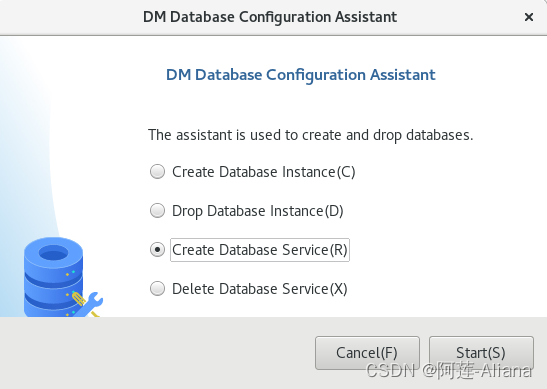


suse_191:~ # mv /dm8/bin/DmServiceDMTESTSRV.service /usr/lib/systemd/system/DmServiceDMTESTSRV.service
suse_191:~ # systemctl enable DmServiceDMTESTSRV.service
Created symlink from /etc/systemd/system/multi-user.target.wants/DmServiceDMTESTSRV.service to /usr/lib/systemd/system/DmServiceDMTESTSRV.service.
suse_191:~ # systemctl start DmServiceDMTESTSRV.service
命令行连接数据库
dmdba@suse_191:~> /dm8/bin/disql sysdba/Dameng123:5238
服务器[LOCALHOST:5238]:处于普通打开状态
登录使用时间 : 15.864(ms)
disql V8
SQL> select * from v$database;
行号 NAME CREATE_TIME ARCH_MODE LAST_CKPT_TIME STATUS$ ROLE$ MAX_SIZE TOTAL_SIZE DSC_NODES OPEN_COUNT STARTUP_COUNT LAST_STARTUP_TIME
---------- ------ ------------------- --------- -------------- ----------- ----------- -------------------- -------------------- ----------- ----------- -------------------- -------------------
1 DMTEST 2022-11-26 13:29:43 N NULL 4 0 0 13120 1 1 1 2022-11-26 13:37:22
已用时间: 3.770(毫秒). 执行号:57600.
SQL>
dmdba@suse_191:~> /dm8/bin/disql sysdba/qweasd123:5236
服务器[LOCALHOST:5236]:处于普通打开状态
登录使用时间 : 3.609(ms)
disql V8
SQL> select * from v$database;
行号 NAME CREATE_TIME ARCH_MODE LAST_CKPT_TIME STATUS$ ROLE$ MAX_SIZE TOTAL_SIZE DSC_NODES OPEN_COUNT STARTUP_COUNT LAST_STARTUP_TIME
---------- ------ ------------------- --------- ------------------- ----------- ----------- -------------------- -------------------- ----------- ----------- -------------------- -------------------
1 DAMENG 2022-11-26 13:19:41 N 2022-11-26 13:38:11 4 0 0 37632 1 2 2 2022-11-26 13:23:12
已用时间: 3.466(毫秒). 执行号:1600.
SQL>
使用管理工具
dmdba@suse_191:~> /dm8/tool/manager

























 207
207

 被折叠的 条评论
为什么被折叠?
被折叠的 条评论
为什么被折叠?








